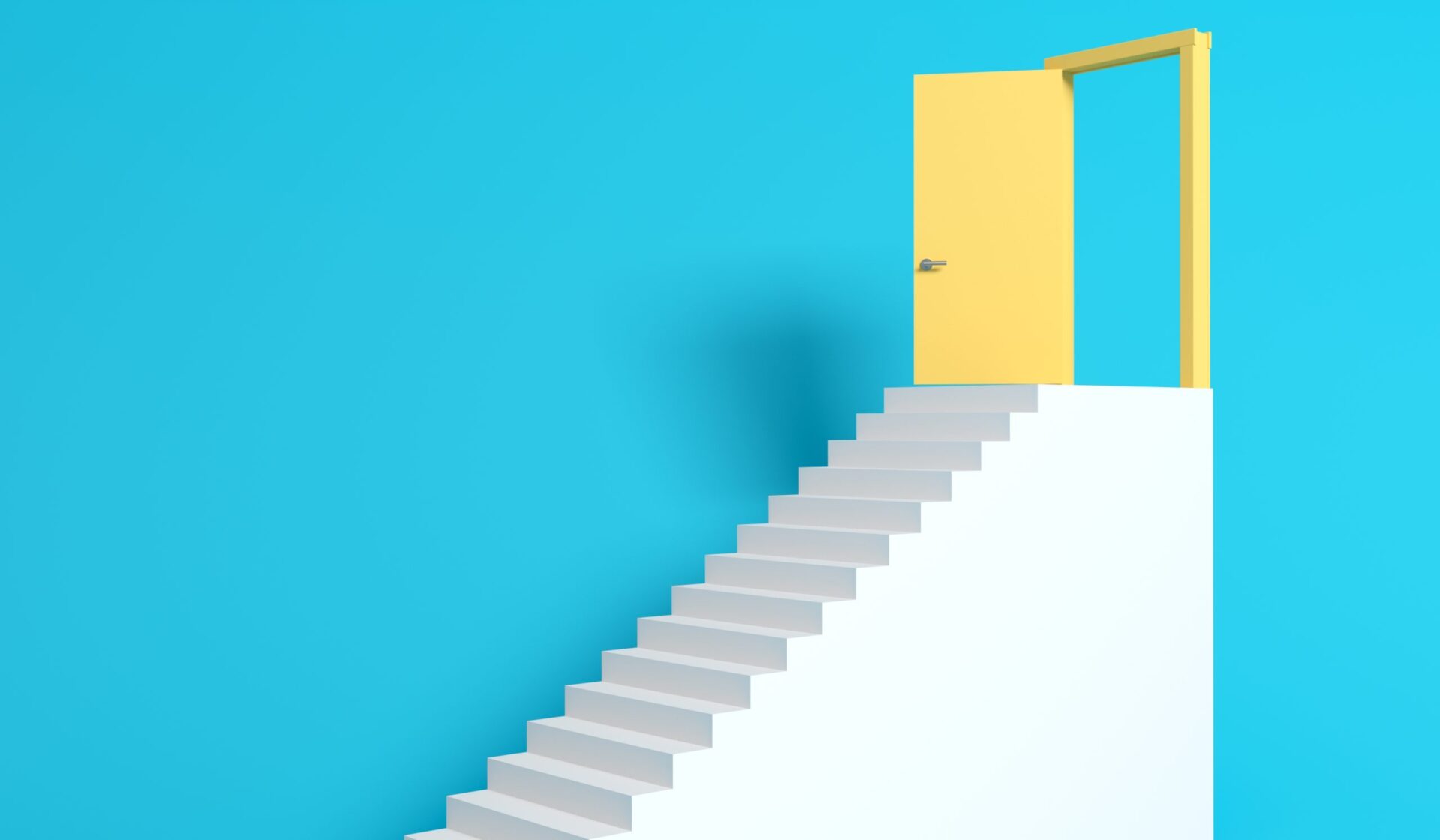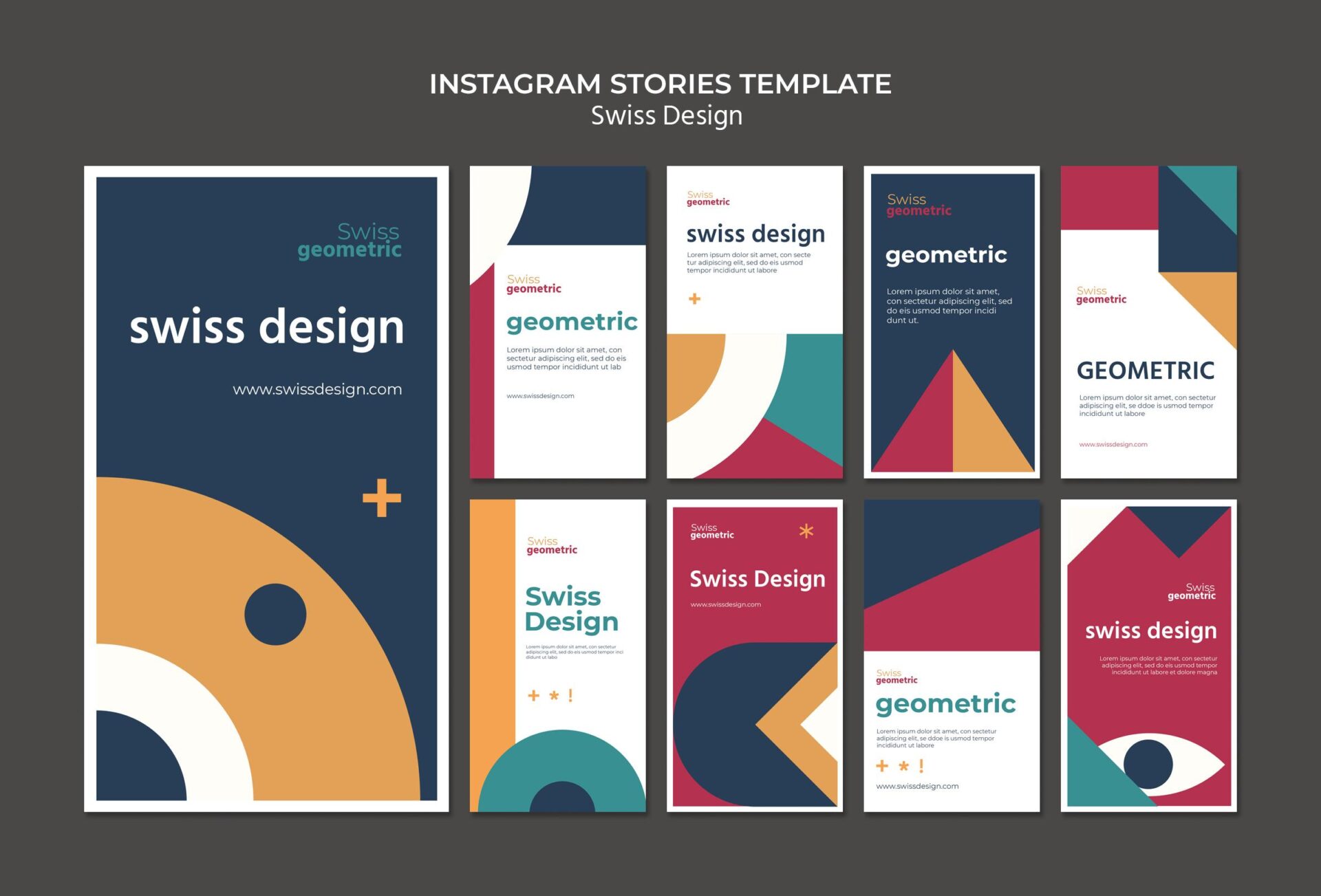WordPressのバージョンを確認する方法を紹介します。
Contents
管理画面でバージョン確認する方法
管理画面で確認する方法は2つあります。これがもっとも簡単です。
1. ダッシュボードでバージョンを確認
一つ目は、ダッシュボードの「概要」という項目の中で確認できます。
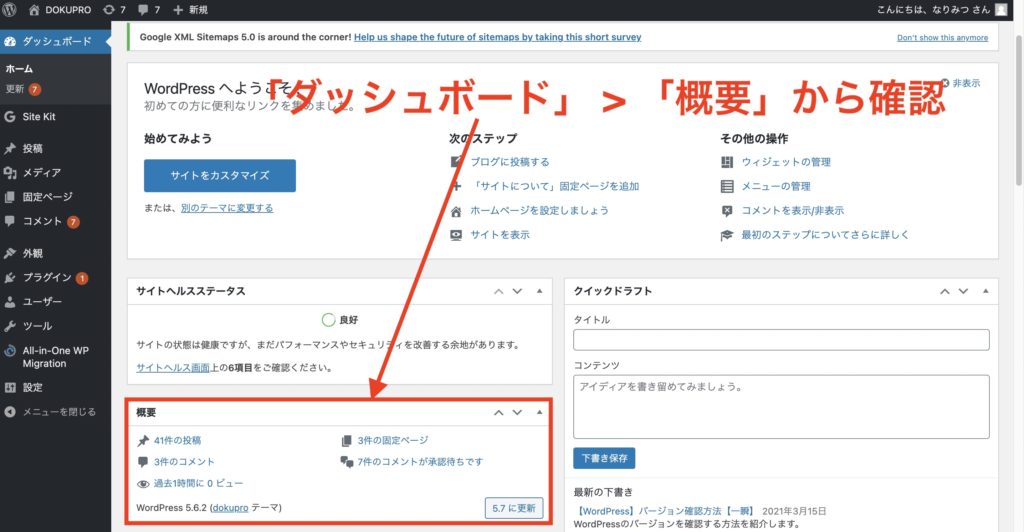
ダッシュボードとは、WordPressにログインした時の画面のことです。左上の「ダッシュボード」という項目をクリックで入ることもできます。
2. 「WordPressについて」でバージョンを確認
WordPressの管理画面の、左上にあるWordPressのアイコンをクリックすれば、バージョンを確認できます。
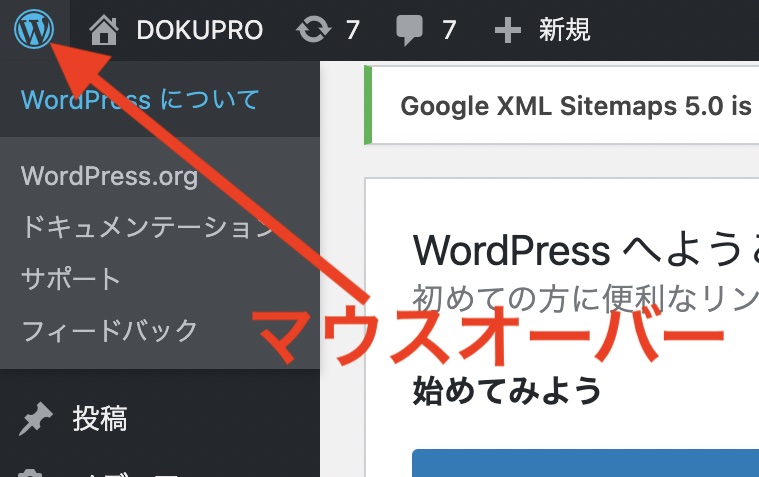
すると、次のような画面になり、しっかりとバージョン確認ができます。

Webサイトからバージョンを確認する方法
管理画面から、WordPressのバージョン確認する方法よりも、少しだけわかりづらいですが、Webサイトの側からも、バージョン確認することができます。

写真のように、ウェブサイトのHTMLを表示するためには、「右クリック」→「検証」(GoogleChromeの場合)で表示されます。
メタ情報は、headerのタグの中に記載されています。
WordPressのファイルの中からバージョン確認する方法
最後に、もっともめんどうくさく、需要のない方法を紹介します。
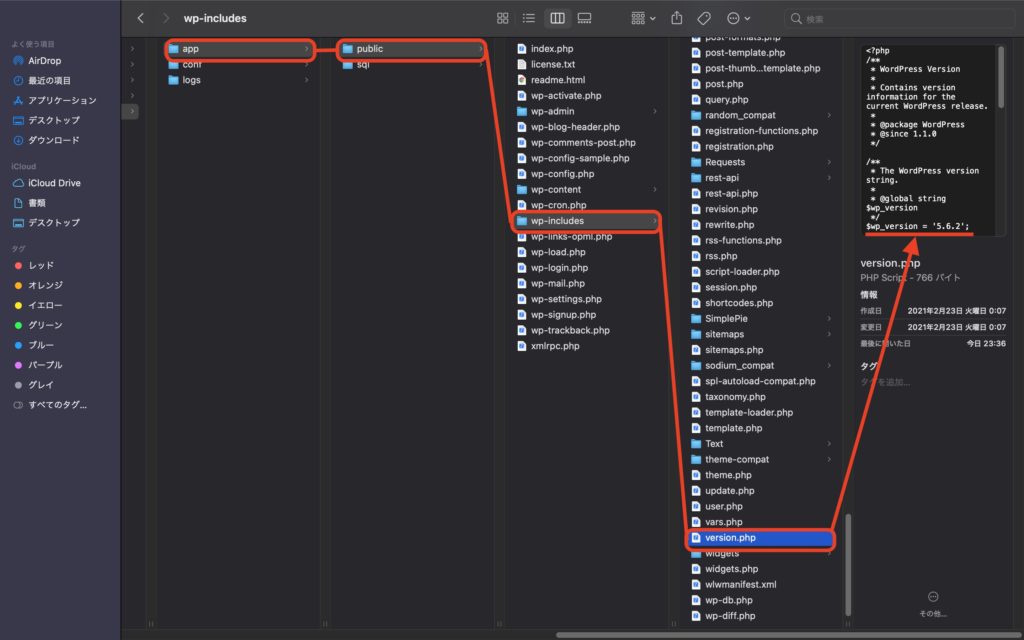
「app」→「public」→「wp-include」→「version.php」から確認できます。
version.phpというファイルを開けば、何行目かに、WordPressのバージョンが書いてあります。
まとめ
WordPressのバージョンを確認するには、管理画面を見るのがもっとも簡単です。その他の情報は、おまけ程度に知っておいてください。
もし、バージョンアップされるのであれば、バックアップをお忘れなきよう…